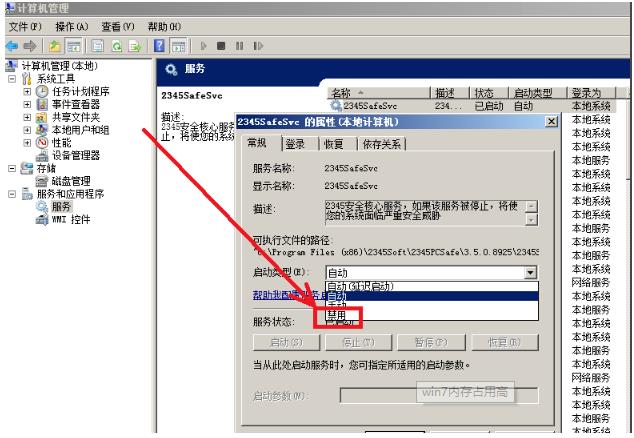win7系统运行内存不足怎么清理?电脑在运行的时候,开启了一些软件,不久后电脑管家就出现了内存提示,显示我们的电脑运行内存空间不足。这个情况如果我们自己开启的软件不多的话,可能是因为后天程序自启动导致的,很多小伙伴不知道怎么详细操作,小编下面整理了win7系统运行内存不足解决教学,如果你感兴趣的话,跟着小编一起往下看看吧!

方法一、禁用自动更新
1、点击开始打开控制面板。
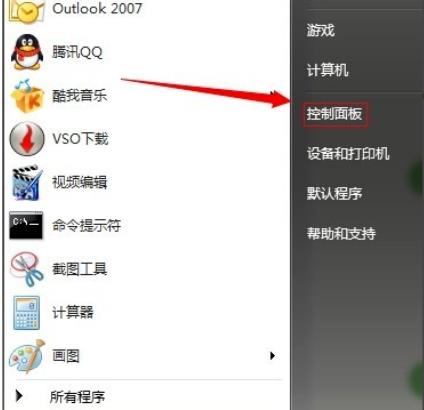
2、点击Windows update。
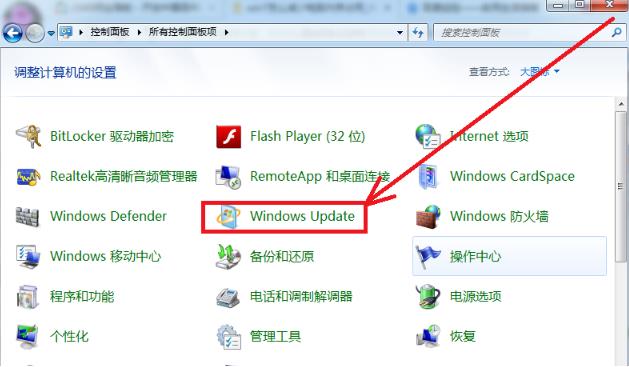
3、点击左侧更改设置。

4、选择从不检查更新。
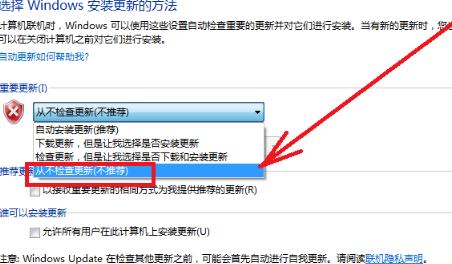
方法二、软件删除
把没用的软件全部卸载。
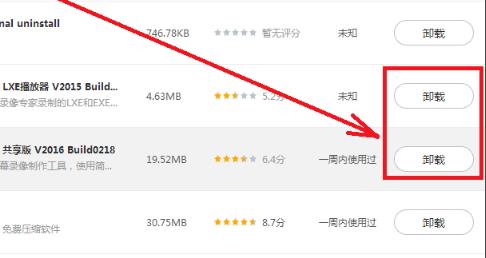
方法三、关闭进程
把没用的进程都结束,不然很多后台都会有广告占满内存。
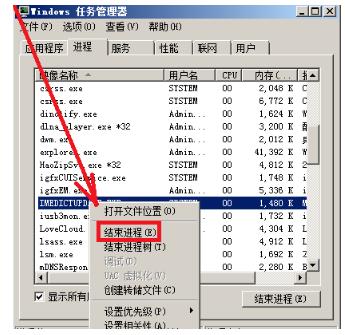
方法四、禁用服务
很多系统中没用的服务也关闭,既保证了安全也节省了空间。